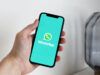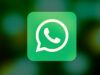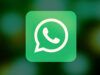Come aggiornare WhatsApp Android
Non c’è niente da fare: per quanto tu ti possa sforzare, la tecnologia non è un campo per cui sei particolarmente ferrato e quando si parla di sapere come sfruttare al meglio tutte le funzionalità del proprio dispositivo mobile ci sono diverse questioni sulla quale sei carente di informazioni. È questo il motivo per cui, quando un tuo amico ti ha chiesto se hai aggiornato l’app di WhatsApp all’ultima versione sei rimasto basito: non sapevi nemmeno che l’app di messaggistica istantanea si dovesse aggiornare.
Ok, ho capito, hai proprio bisogno del mio aiuto non c’è che dire. Certo che devi aggiornare l’app di WhatsApp, altrimenti potresti incorrere in diversi problemi, oltre a non ricevere le funzionalità di recente sviluppo. Si tratta di una procedura molto importante da effettuare ma non di difficile esecuzione.
Ad ogni modo, se hai bisogno di un aiuto al riguardo e vuoi sapere come aggiornare WhatsApp su Android, posso aiutarti a svolgere questa operazione a occhi chiusi. Tutto quello di cui hai bisogno è qualche minuto di tempo libero in quanto ti consiglio vivamente di prenderti del tempo per leggere con attenzione le istruzioni contenute in questo mio tutorial. Seguile attentamente e non potrai sbagliare. Non mi resta che augurarti una buona lettura.
Indice
- Come aggiornare app WhatsApp
- Come aggiornare WhatsApp su Huawei
- Come aggiornare contatti WhatsApp Android
Come aggiornare app WhatsApp
Non vedi l’ora di scoprire come aggiornare app WhatsApp sul tuo smartphone Android? Nessun problema, di seguito ti illustrerò le procedure a tua disposizione per poter portare a termine con successo l’aggiornamento dell’app di messaggistica.
Google Play Store
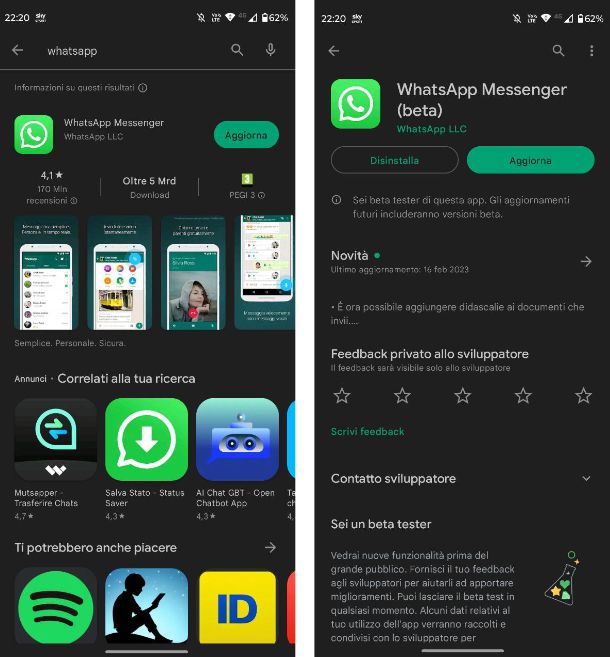
La procedura di aggiornamento più comune e anche quella più semplice da utilizzare è quella che avviene tramite Google Play Store, ovvero lo store virtuale presente sui dispositivi Android dotati di servizi Google tramite il quale è possibile scaricare e aggiornare tutte le app.
Per procedere con l’aggiornamento di WhatsApp devi prima assicurarti che sia presente un account Google sul tuo dispositivo, necessario per il corretto funzionamento del Google Play Store. Se hai già installato l’app tramite lo store virtuale di Google non avrai la necessità di associare nuovamente l’account, per cui ti basta semplicemente aprire il Play Store e fare tap sul campo di ricerca posto in alto: digita la parola “WhatsApp” e toccare sul pulsante con l’icona di una lente di ingrandimento che appare sulla tastiera.
Nella schermata che compare, fai tap sulla voce relativa all’app WhatsApp Messenger e successivamente, dalla scheda informativa, tocca sul pulsante Aggiorna: attendi il download e la successiva installazione dell’app che avverrà in automatico. In alternativa, puoi fare tap su questo link. Qualora al posto del tasto Aggiorna fosse presente il tasto Apri, vuol dire che l’app non necessita di alcun aggiornamento.
Inoltre, se desideri accedere direttamente alla schermata di aggiornamento delle app, ti basta apri il Play Store, toccare sull’icona dell’avatar posto in alto a destra e poi fare tap sulla voce Gestisci app e dispositivo. Nella schermata che si apre, tocca sulla voce Aggiornamenti disponibili e, nella schermata che si apre, tocca sul pulsante Aggiorna posto di fianco alla voce WhatsApp Messenger se desideri aggiornare solo quest’app, oppure sul pulsante Aggiorna tutto se desideri avviare l’aggiornamento di tutte le app.
Ti consiglio altresì di attivare l’aggiornamento automatico delle app premendo sulla tua foto profilo nel Play Store e andando poi su Impostazioni > Preferenze di rete > Aggiornamento automatico app. Maggiori info qui.
File APK
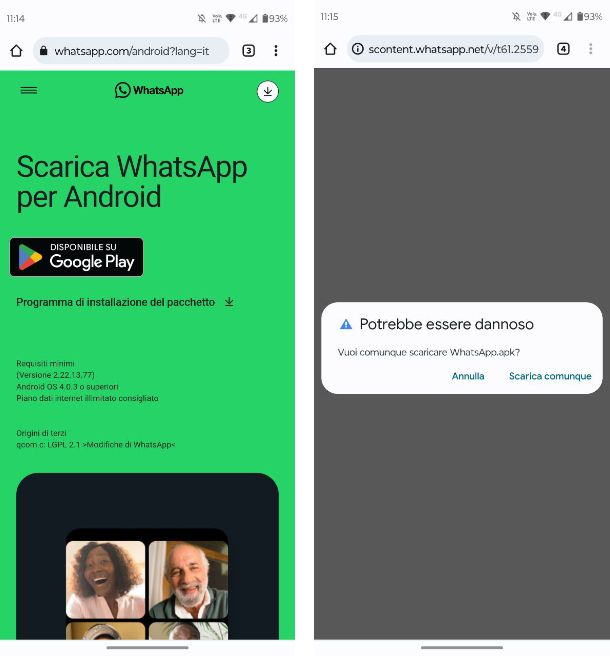
Il tuo dispositivo Android non è dotato dei servizi Google e di conseguenza non puoi installare o aggiornare le app tramite il Google Play Store. Per questo motivo, ti sei chiesto come aggiornare WhatsApp senza Play Store?
Non ti preoccupare, sono qui proprio per aiutarti. In questo caso, per poter aggiornare l’app di messaggistica sul tuo dispositivo ti basta scaricare il file APK dell’ultima versione disponibile. Solitamente scaricare e installare file APK non è la procedura migliore da seguire in termini di sicurezza, ma in questo caso puoi stare tranquillo, dato che è possibile scaricare l’APK dell’app direttamente dal sito ufficiale. Per procedere, apri il browser Web del tuo dispositivo e recati sul sito whatsapp.com/android: tocca sulla voce Programma di installazione del pacchetto e poi sul pulsante Scarica comunque dal pop-up che appare a schermo.
Successivamente, ti basta fare tap sulla notifica di avvenuto completamento del download per avviare l’installazione dell’aggiornamento, toccando sul pulsante Aggiorna dal pop-up che appare a schermo. Qualora non lo avessi fatto in precedenza, consenti l’installazione da fonti sconosciute impostando su ON la relativa levetta nella schermata che compare.
Come dici? Ti sei perso la notifica e ora non sai come procedere con l’aggiornamento? Nessun problema, in questo caso ti basta aprire l’app di gestione file presente sul tuo dispositivo, solitamente riconoscibile dall’icona di una cartella, fare tap sulla voce Memoria interna e poi entrare nella cartella Download. Successivamente, tocca sul file APK scaricato in precedenza per procedere con l’aggiornamento.
Come dici? Il tuo dispositivo non è dotato di un’app per la gestione dei file e non hai proprio idea su come procedere? Nessun problema in questo caso ti basta scaricare un’app adatta a tale scopo seguendo le indicazioni presenti nel mio tutorial sulle app per aprire file. Per maggiori informazioni su come aprire i file APK, invece, leggi la mia guida dedicata.
Come aggiornare WhatsApp su Huawei
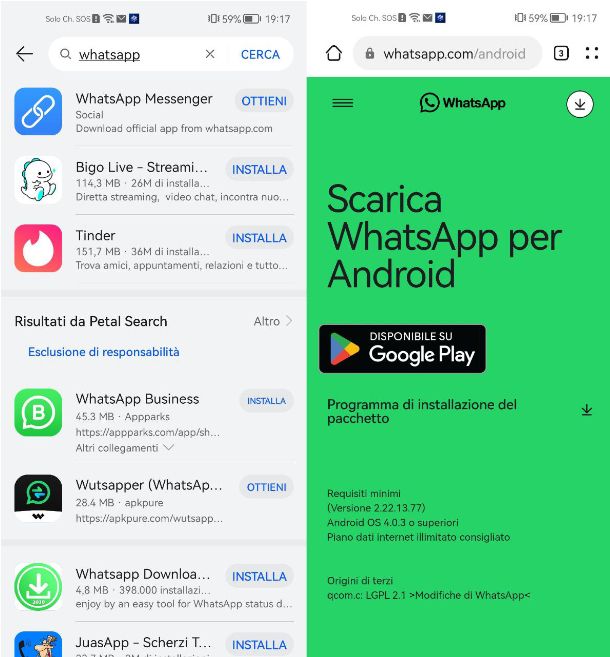
Di recente hai acquisto uno smartphone Huawei dotato di servizi HMS e per installare l’app di WhatsApp hai seguito le indicazioni presenti nel mio tutorial su come installare le app su Huawei. Adesso, però, vorresti aggiornare l’app, ma non sai proprio come fare, dato che non puoi aggiornare l’app utilizzando il Google Play Store. Di conseguenza vorresti capire come aggiornare WhatsApp su Huawei?
Nessun problema, puoi seguire la procedura tramite APK suggerita poc’anzi. In alternativa devi sapere che Huawei ha integrato all’interno di AppGallery un sistema di aggiornamento che permette di aggiornare tutte le app presenti sul sistema, anche quelle installate tramite APK, andando ad attingere a fonti esterne allo store virtuale di Huawei. Per procedere, ti basta aprire l’AppGallery (è necessario un account Huawei) e toccare sulla scheda Utente posta nella barra in basso. Successivamente, tocca sulla voce Aggiornamenti app e, nella schermata che compare, tocca sul pulsante Aggiorna posto di fianco all’app WhatsApp.
Qualora non dovesse comparire, ti basta aprire AppGallery, digitare “WhatsApp” nel campo di ricerca posto in alto e avviare la ricerca. Dalla schermata che compare, tocca sul pulsante Ottieni posto di fianco alla voce WhatsApp Messenger che ti porterà sul sito ufficiale dell’app. Adesso non devi far altro che procedere con il download seguendo le indicazioni che ti ho dato nel precedente paragrafo.
Come aggiornare contatti WhatsApp Android
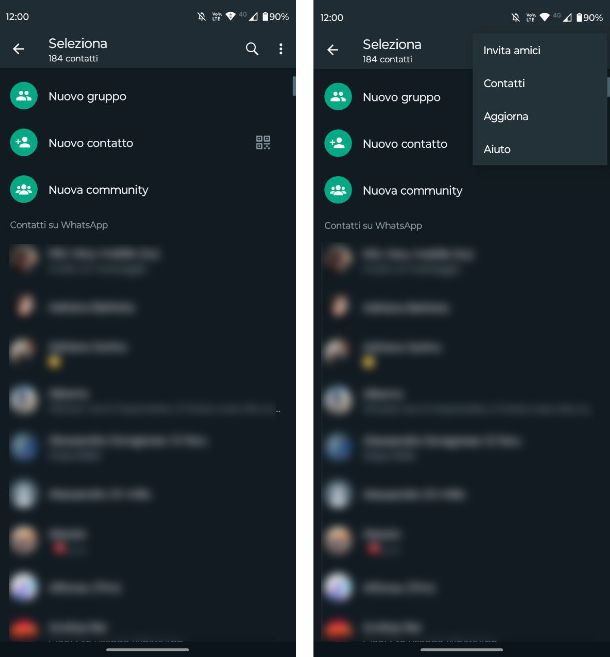
Hai da poco aggiunto un nuovo contatto sul tuo smartphone Android seguendo le indicazioni presenti nel mio tutorial e hai subito aperto l’app di WhatsApp per poterlo contattare. Tuttavia, aprendo la lista dei contatti dell’app, hai notato che il nuovo contatto che hai aggiunto non è presente. Non ti preoccupare, ora ti mostrerò come aggiornare contatti WhatsApp Android.
Per procedere, apri l’app di WhatsApp sul tuo dispositivo e tocca sul pulsante con l’icona di un fumetto posto in basso a destra. Nella schermata che appare, con l’elenco di tutti i contatti presenti su WhatsApp, tocca sul pulsante con l’icona dei tre puntini posta in alto a destra e dal menu che appare, tocca sul pulsante Aggiorna: dopo qualche secondo di attesa comparirà una notifica con la dicitura La tua lista contatti è stata aggiornata.
Come dici? La lista dei contatti su WhatsApp è vuota? In questo caso assicurati che l’app abbia i permessi necessari per poter accedere ai contatti. Per farlo, apri l’app Impostazioni, solitamente riconoscibile dall’icona di un ingranaggio, e poi tocca sulla voce App. Nella schermata che compare, fai tap sulla vostra Mostra tutte le app e, dall’elenco che appare a schermo, scorri verso il basso fino a individuare la voce relativa all’app WhatsApp. Adesso non ti rimane che toccare sulla voce Autorizzazioni, selezionare la voce Contatti e poi impostarla su Consenti. Fatto questo, ti basta aprire nuovamente l’app di WhatsApp e potrai subito notare che la lista dei contatti è ora caricata correttamente.
Per ulteriori informazioni sull’argomento, ti basta recarti sul mio tutorial su come aggiornare contatti WhatsApp.

Autore
Salvatore Aranzulla
Salvatore Aranzulla è il blogger e divulgatore informatico più letto in Italia. Noto per aver scoperto delle vulnerabilità nei siti di Google e Microsoft. Collabora con riviste di informatica e cura la rubrica tecnologica del quotidiano Il Messaggero. È il fondatore di Aranzulla.it, uno dei trenta siti più visitati d'Italia, nel quale risponde con semplicità a migliaia di dubbi di tipo informatico. Ha pubblicato per Mondadori e Mondadori Informatica.